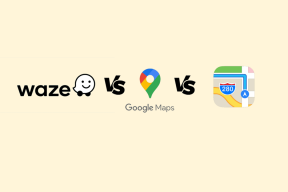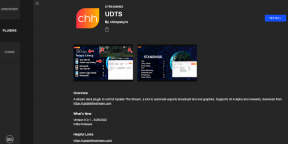Sådan sletter du billeder fra Google Fotos, men ikke fra telefonen
Miscellanea / / November 29, 2021
Google Fotos tilbyder så meget mere end at lade dig se og administrere billeder og videoer på den andre galleri-apps. En af dens mest fremtrædende funktioner er at lave en sikkerhedskopi af dine billeder og videoer på cloud storage, som også er tilgængelig på forskellige delte enheder.

Når det er sagt, har Google Fotos-appen sine særheder. Ud over ikke at give en tilfredsstillende brugergrænseflade til enhedsmapper (andre album i galleriet), er det svært at slette billeder. Selvfølgelig kan du bare trykke på slet-knappen, men det fjerner billedet overalt - både telefonen og skylageret.
Hvad hvis man kun vil fjerne et billede fra Google Fotos uden at slette det fra sin telefon? Overraskende nok er det ikke så nemt som at trykke på en afbryder. Det er det, vi skal udforske her. Men før vi hopper ind, lad os først forstå, hvordan Google Fotos fungerer.
Hvorfor sletter Google Fotos billeder fra telefonen
Som standard er backup og synkronisering indstillingen er deaktiveret på Google Fotos. Når det er aktiveret for første gang på telefonen, gemmer Google Fotos de billeder og videoer, der findes i kameramappen, på skylagerpladsen, der er knyttet til din Google-konto. Alle nye billeder vil også blive synkroniseret. Sikkerhedskopierings- og synkroniseringsfunktionen er slået fra for album i galleriet, men du kan også synkronisere dem. Her vil vi fokusere på kamerafilerne, men det underliggende princip forbliver det samme.

Så når et billede eller en video synkroniseres via Google Fotos-appen, opretter processen to kopier - online og enhed. Kun én er synlig for dig. Hvis du vil spare plads på din telefon, kan du slette enhedskopien ved at bruge den indbyggede mulighed for Google Fotos. Hvis du gør det, vil du ikke være i stand til at få adgang til filen på nogen anden galleriapp, da du kun har filens onlineversion tilbage. Ikke desto mindre kan du kun se onlinekopien af sådanne filer i Google Fotos-appen.
Selvom det er nemt at beholde en fil på Google Fotos og slette den fra en enhed, er det ikke nemt at gøre det omvendt. Når du sletter et synkroniseret billede fra Google Fotos-appen, slettes det fra din telefon og skylageret.

Også på Guiding Tech
Hvad sker der, når du sletter billeder
Nogle gange vil du gerne slette billeder fra Google Fotos. Du må have prøvet at gøre det og ikke få det ønskede resultat. Her er et par tilfælde, der hjælper dig med at forstå tingene bedre.
Tilfælde 1: Slet billede på telefonen med sikkerhedskopiering og synkronisering aktiveret
Når sikkerhedskopiering og synkronisering er aktiveret, og du sletter et synkroniseret billede fra Google Fotos-appen, slettes det overalt. For at være præcis fjernes den fra Google Fotos-appen, dens hjemmeside, telefonens galleri og filhåndteringsapp.
Tilfælde 2: Slet billede på telefonen med sikkerhedskopiering og synkronisering deaktiveret
Efter synkronisering af et billede, hvis du sletter det, mens sikkerhedskopiering og synkronisering er slået fra, ville resultatet være det samme som det forrige tilfælde. Det nævnte billede vil blive slettet fra din telefons lager. Men hvis du havde deaktiveret synkroniseringen for nylig, vil billedet stadig blive vist på andre delte enheder. Når du aktiverer sikkerhedskopiering og synkronisering igen på den samme enhed, slettes billedet fra alle de delte enheder.

Tilfælde 3: Slet billede på webstedet med sikkerhedskopiering og synkronisering deaktiveret
En anden ting, du kan gøre, er at slette billeder på Google Fotos hjemmeside med sikkerhedskopiering og synkronisering deaktiveret på mobilen. Når du gør det, slettes billedet øjeblikkeligt fra de andre synkroniserede enheder. Da din mulighed for sikkerhedskopiering og synkronisering er deaktiveret på din telefon, bliver billedet ved med at ligge på din telefon og er synligt i dine galleriapps og filhåndtering.
Hvis du nu aktiverer sikkerhedskopiering og synkronisering på telefonen, vil billedet dukke op igen på Google Fotos-webstedet, da dets originale fil fortsætter med at ligge på telefonen.
Bemærk: Nogle gange sker ændringen ikke med det samme. Hvis det sker, skal du logge ud fra Google Fotos-appen og derefter logge ind igen.
Også på Guiding Tech
Løsning
Den eneste løsning, der ser ud til at virke, er at flytte filer til en ikke-synkroniseret mappe ved hjælp af en filhåndtering.
Her er trinene:
Trin 1: Åbn filhåndteringsappen på din enhed, og opret en ny mappe på det interne lager. Lad os kalde det GP Test. Du kan navngive det hvad som helst.

Trin 2: Brug derefter filhåndteringen igen, og gå til Internt lager > DCIM > Kamera. Denne mappe indeholder billeder, der er taget med telefonens kamera.


Trin 3: Vælg her alle billeder, du vil slette fra Google Fotos, og tryk på Flyt.

Trin 4: Naviger til den nye mappe (GP Test), som du oprettede ovenfor, og indsæt filerne der.

Når du gør det, slettes filerne automatisk fra kameramappen i Google Fotos-appen på din telefon.
Du kan få adgang til disse filer fra den nyoprettede mappe (GP Test) ved hjælp af Google Fotos eller enhver anden galleriapp.
Sørg for, at sikkerhedskopiering og synkronisering ikke er aktiveret for den nye lokale mappe. For at bekræfte skal du gå til sektionen Albums i Google Fotos-appen og finde mappen. Et skyikon med en streg over angiver, at mappen ikke er synkroniseret.

Trin 5: Hvis de slettede billeder stadig vises på webversionen, skal du manuelt slette dem fra nettet. For at gøre det skal du starte Google Fotos hjemmeside og slet billederne. Sletning af dem vil ikke påvirke billederne i den nyoprettede mappe (GP Test) på din telefon.
Bemærk: Som en sikkerhedsforanstaltning kan du prøve ovenstående trin med et eller to billeder først. Når du er tilfreds, skal du gøre det i løs vægt.
På ethvert tidspunkt, hvis du vil gendanne de slettede billeder, skal du åbne papirkurven på Google Fotos og gendanne dem.
Deaktiver Sikkerhedskopiering og synkronisering
Ovenstående guide er beregnet til gamle billeder på din telefon. Hvis du ikke ønsker, at de nye billeder skal synkroniseres med Google Fotos, skal du deaktivere sikkerhedskopiering og synkronisering fra indstillingerne. For at gøre det skal du åbne Google Fotos-appen og trykke på menuen med tre bjælker i øverste venstre hjørne. Gå til Indstillinger.


Tryk på Sikkerhedskopier og synkroniser, og sluk det på den næste skærm.

Også på Guiding Tech
Slap af, Google!
Jeg ville ønske, at tingene var anderledes, og der var en enkel måde at slette billeder kun fra Google Fotos. Desværre er det ikke tilgængeligt lige nu. Du skal enten slå sikkerhedskopiering og synkronisering fra for nye billeder eller bruge ovenstående metode.
Det er dog ikke en god idé kun at have dine billeder på din telefon. Din telefon kan blive stjålet eller stoppe med at fungere, hvilket gør, at du mister alle dine dyrebare minder. Hvis du ikke vil bruge Google Fotos til sikkerhedskopiering, kan du prøve alternativer som Prime fotos, Flickr, eller brug cloud storage såsom Google Drev.
Næste: Hvordan adskiller Google Drev sig fra Google Fotos? Lad os finde ud af det.